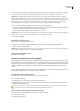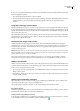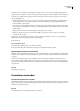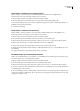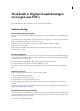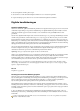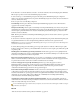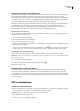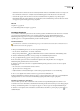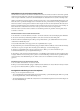Operation Manual
ADOBE READER 8
Handboek
85
• Gebruik de modus Documentvoorbeeld om eventuele dynamische inhoud te onderdrukken waardoor de weergave van
het document kan veranderen. Zo vermijdt u dat uw handtekening plaatst onder inhoud waar u niet achter staat.
• Controleer alle pagina's in het document voordat u het ondertekent. Het is mogelijk dat ook op andere pagina's
handtekeningvelden zijn geplaatst. Wanneer u in één veld tekent, wordt uw handtekening overal waar dat veld voorkomt
weergegeven, ongeacht of u die pagina's hebt goedgekeurd.
Zie ook
“Digitale id's” op pagina 87
“De ondertekeningsmethode wijzigen” op pagina 89
Een PDF ondertekenen
Door een PDF te ondertekenen geeft u aan dat u het document goedkeurt. Een PDF kan meerdere keren en door meerdere
personen worden ondertekend. Wanneer u een document ondertekent, wordt uw digitale handtekening in het
handtekeningveld weergegeven. De weergave van de handtekening is afhankelijk van de door u gekozen opties. De
eigenlijke gegevens voor de digitale handtekening worden in de PDF ingesloten.
Een PDF ondertekenen
U bereikt het beste resultaat als u uw handtekening toevoegt in de modus Documentvoorbeeld. Zie “Ondertekenen in de
modus Documentvoorbeeld” op pagina 86.
1 Klik op het handtekeningveld of voer een van de volgende handelingen uit:
• Kies Document > Ondertekenen > Document ondertekenen.
• Klik op de knop Ondertekenen op de werkbalk Taken en kies Document ondertekenen of Handtekening zetten.
2 Wanneer u Handtekening zetten kiest, wordt u gevraagd om een handtekeningveld te tekenen.
3 Als u geen digitale id hebt opgegeven, wordt u gevraagd om er een te zoeken of te maken.
4 Kies in het dialoogvenster Document ondertekenen de digitale id die u wilt gebruiken. Als u een aangepaste
handtekening hebt gedefinieerd, kiest u deze in het menu.
5 Wanneer u geavanceerde voorkeuren voor digitale handtekeningen hebt geselecteerd, voert u een van de volgende
handelingen uit:
• Kies een reden voor het ondertekenen van het document.
• Typ uw locatie en uw contactgegevens.
• Bekijk eventuele documentwaarschuwingen over inhoud die gevolgen kan hebben voor de ondertekening.
6 Als er voor uw digitale id een wachtwoord vereist is, typt u het in het vak Wachtwoord.
7 Klik op Ondertekenen en sla het document vervolgens op onder een andere naam, zodat u in de oorspronkelijke PDF
wijzigingen kunt doorvoeren zonder dat u de handtekening ongeldig maakt. Klik vervolgens op Opslaan.
Een PDF in een webbrowser ondertekenen
U kunt een PDF op het web alleen ondertekenen als het document een leeg handtekeningveld bevat. Wanneer u een
document in een browser ondertekent, wordt alleen het incrementele gedeelte van het bestand op de vaste schijf opgeslagen.
1 Klik op een handtekeningveld en voer vervolgens de stappen voor het toevoegen van uw digitale handtekening uit.
2 Wanneer u een exemplaar van het ondertekende document wilt bewaren, klikt u op de knop Kopie opslaan op de
werkbalk Bestand.